win8系统降到win7系统图解教程
- 分类:教程 回答于: 2016年11月21日 00:00:00
win8系统降到win7系统可以吗?不少的网友都觉得win8没有win7使用习惯,想要win8换win7,不过一直没有找到合适win8系统降到win7系统的合适方法。下面的win8换win7系统方法是经过验证的,绝对适合大家使用。接着来看win8换win7系统的详细过程,大家可以了解一下,遇见相对应的问题可以迎刃而解。
换系统win7过程:
步骤一:获取Windows 7专业版(win7专业版原版下载)的DVD或USB驱动器以及合法的产品密钥。这不一定必须是新的Windows 7产品密钥;只要是合法的产品密钥即可,你可以使用它,即使它已经用于另一台设备的安装中。
联系你的PC制造商咨询他们能够提供Windows 7专业版的安装光盘。很多制造商都持有他们所出售的计算机的光盘镜像以及每一台PC机的驱动程序,因此大部分知名品牌的制造商都能为你提供该便利。
下载ISO(光学)镜像并刻录到光盘中,或直接订购相关光盘。
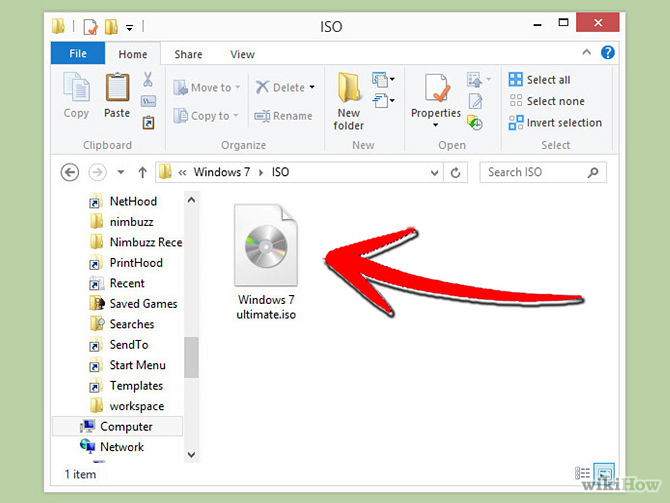
win8系统降到win7系统图解教程图一
步骤二:使用外部硬盘驱动器或在线服务,备份计算机上的所有个人文件。同时,备份所有应用程序和驱动程序。这些对象都需要在后期进行重新安装。

win8系统降到win7系统图解教程图二
步骤三:打开计算机上的设备管理器(同时按下X键和视窗键)。
一个列表将被显示。
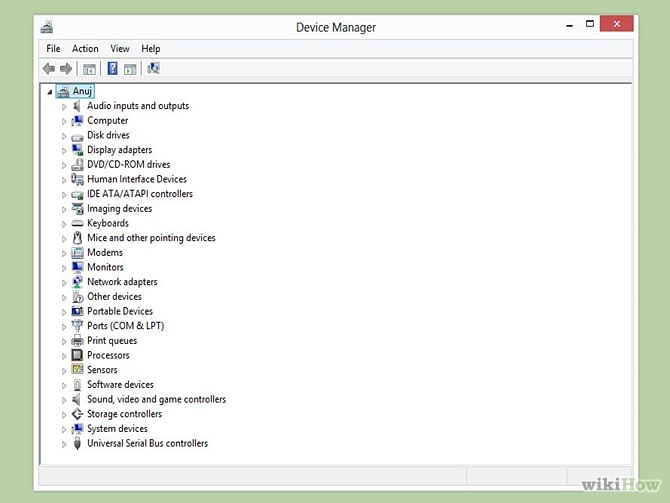
win8系统降到win7系统图解教程图三
点击每一设备,并对其组建做好记录。

win8系统降到win7系统图解教程图四
确保掌握清楚"定点设备"、"网络适配器"和"显示适配器"的型号和制造商信息。

win8系统降到win7系统图解教程图五
步骤四:从Windows 7安装光盘启动。该过程中,你可能会看到提示“按任意键”。
步骤五:如果你是从Windows 8专业版降级到Windows 7专业版的,请致电微软的帮助热线(866) 592 8221激活Windows 7的降级。他们会提供一个代码(只能使用一次),请把该代码输入到激活输入栏内。

win8系统降到win7系统图解教程图六
步骤六:安装过程中按照提示进行。你将被要求设置你的地点及进行各种设置选项的选择。

win8系统降到win7系统图解教程图七
步骤七:安装驱动程序和应用程序。根据早前记下的设备型号,这些程序都可以从制造商处获得。
步骤八:重启计算机。

win8系统降到win7系统图解教程图八
步骤九:安装个人文件;点击“步骤完成”。小编还把深度xp系统下载地址分享给大家,喜欢windows xp系统的网友别错过了。
综上所述就是win8系统降到win7系统图解教程的全部内容了,看完了win8换win7系统教程,你是不是觉得特别简单呢?迫不及待想要动手进行win8换win7系统的操作了吧,那小编就不打扰你了,祝你重装win7系统成功!
 有用
26
有用
26


 小白系统
小白系统


 1000
1000 1000
1000 1000
1000 1000
1000 1000
1000 1000
1000 1000
1000 1000
1000 1000
1000 1000
1000猜您喜欢
- 显卡挖矿啥意思的详细介绍..2021/06/11
- win0蓝牙开关不见了怎么办2021/10/31
- 是否停止运行此脚本禁止方法..2015/06/01
- 台式电脑怎么看电脑内存的方法..2021/10/29
- 教你电脑系统还原后数据恢复方法..2021/05/24
- 应用程序初始化失败,小编教你应用程序..2018/07/16
相关推荐
- 火绒安全软件使用教程2022/10/23
- 联想笔记本重装系统后黑屏怎么办..2022/04/26
- 惠普笔记本蓝屏怎么重装系统..2022/08/02
- 重装系统出现windows未能启动怎么办..2022/08/23
- 小白一键重装系统打不开这个软件怎么..2022/11/13
- 小白三步装机版重装系统软件下载以及..2021/10/06

















